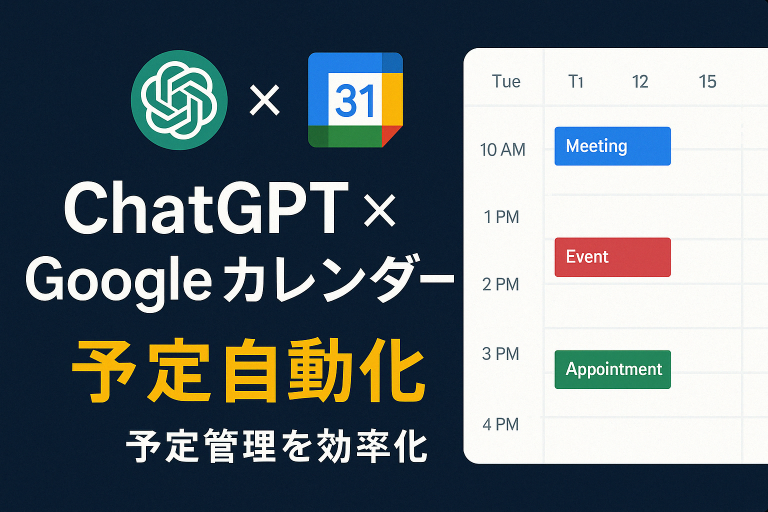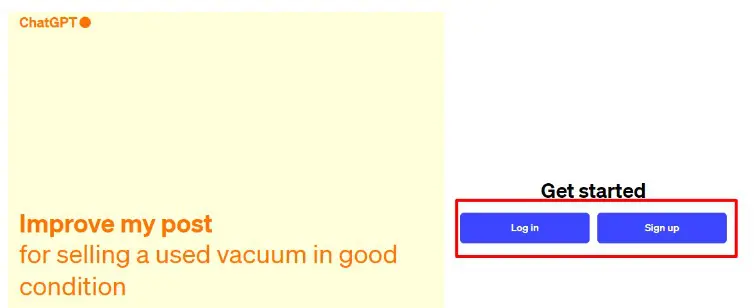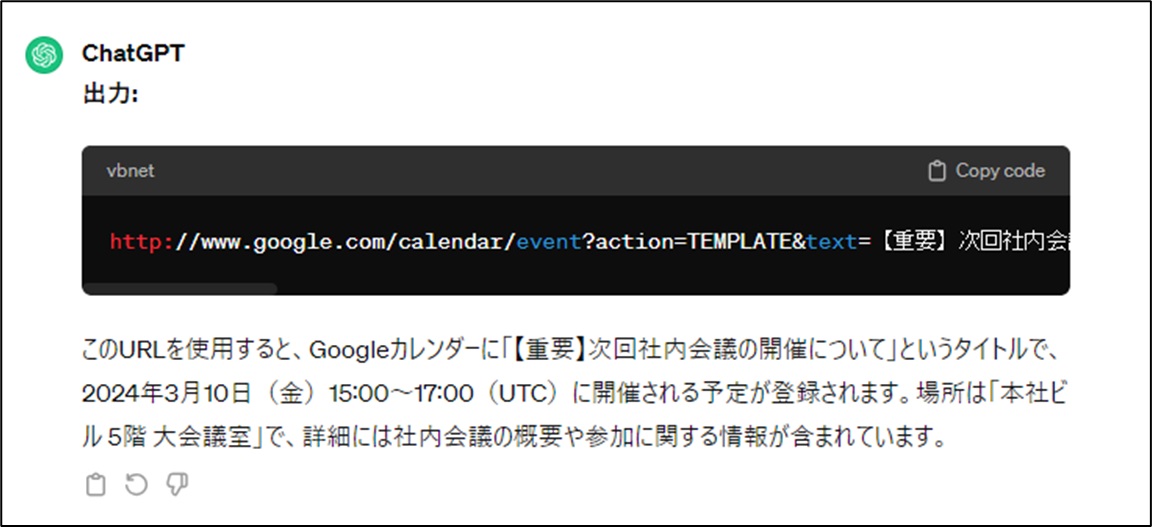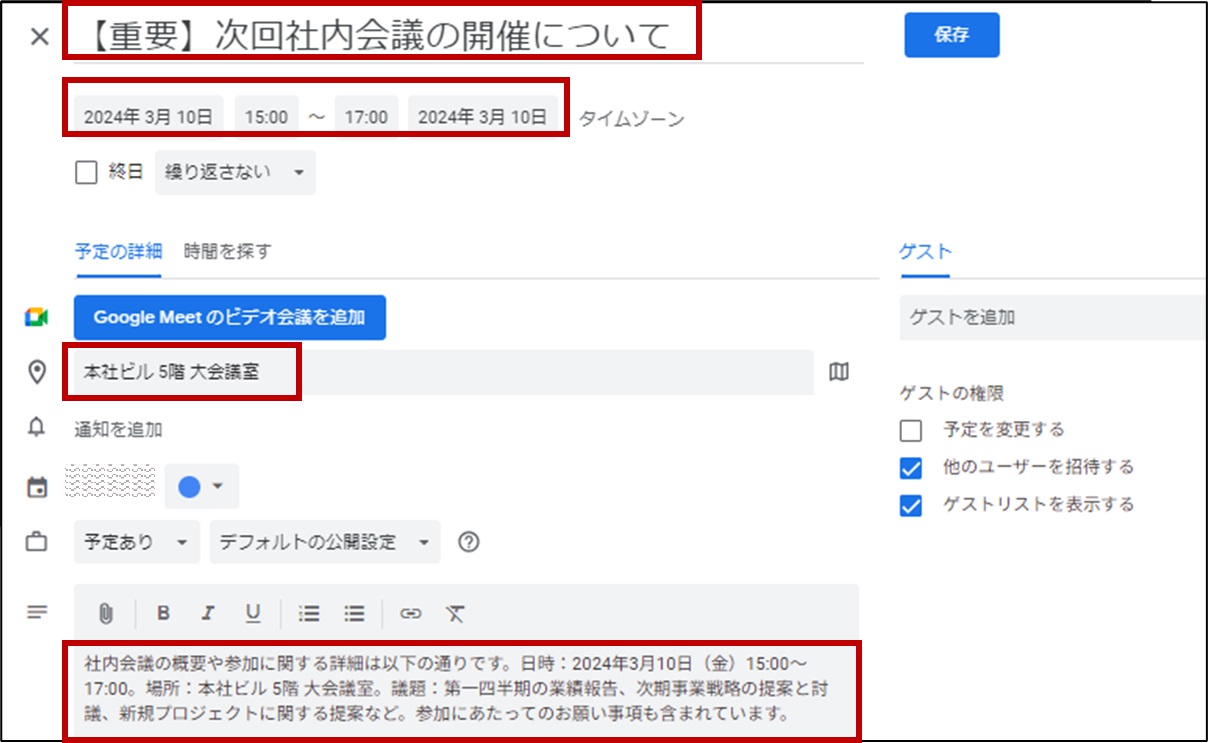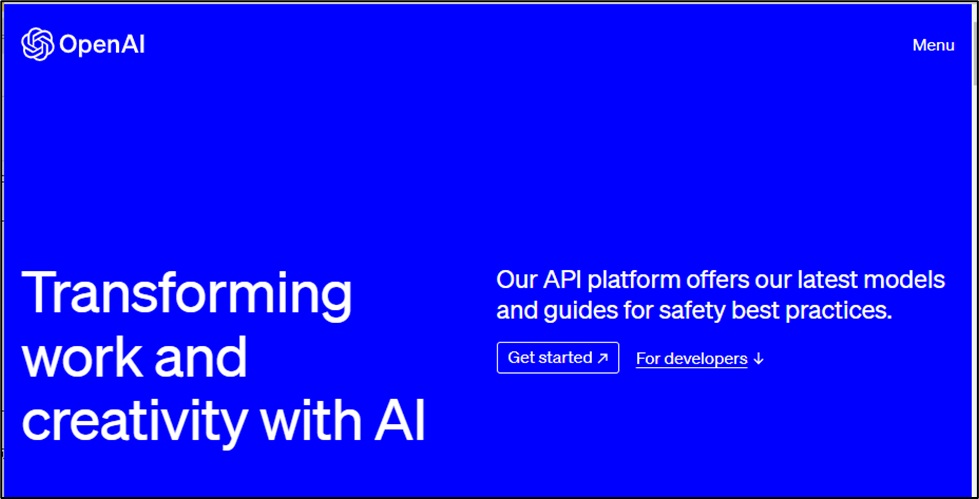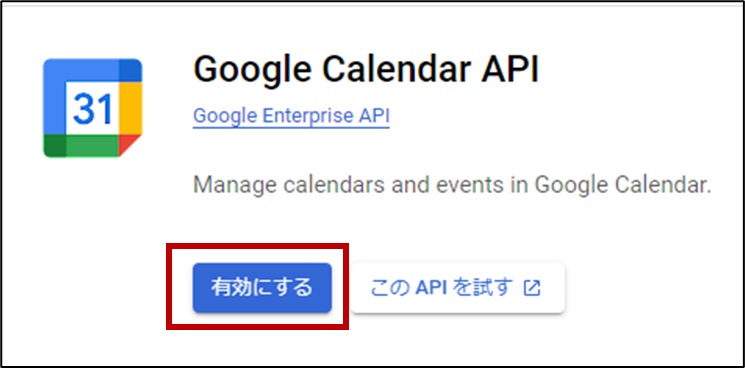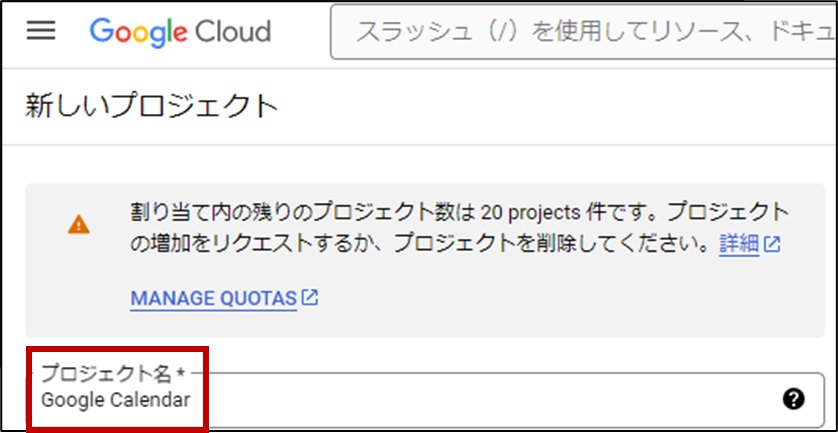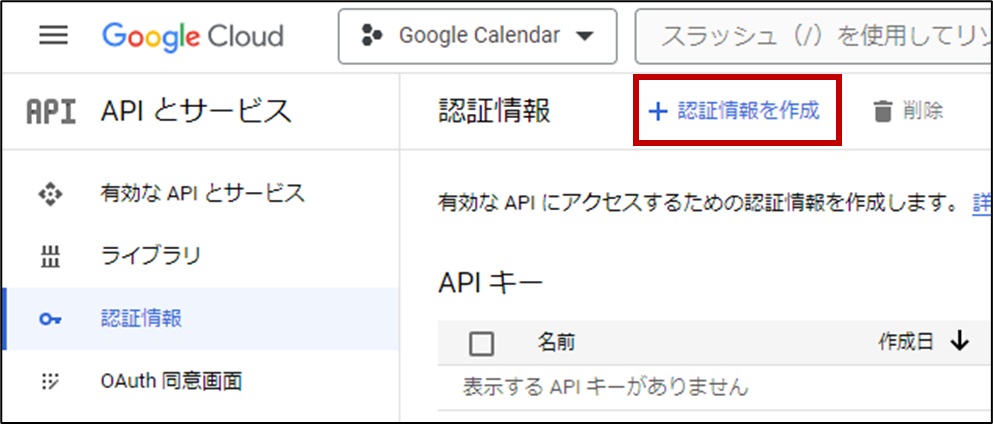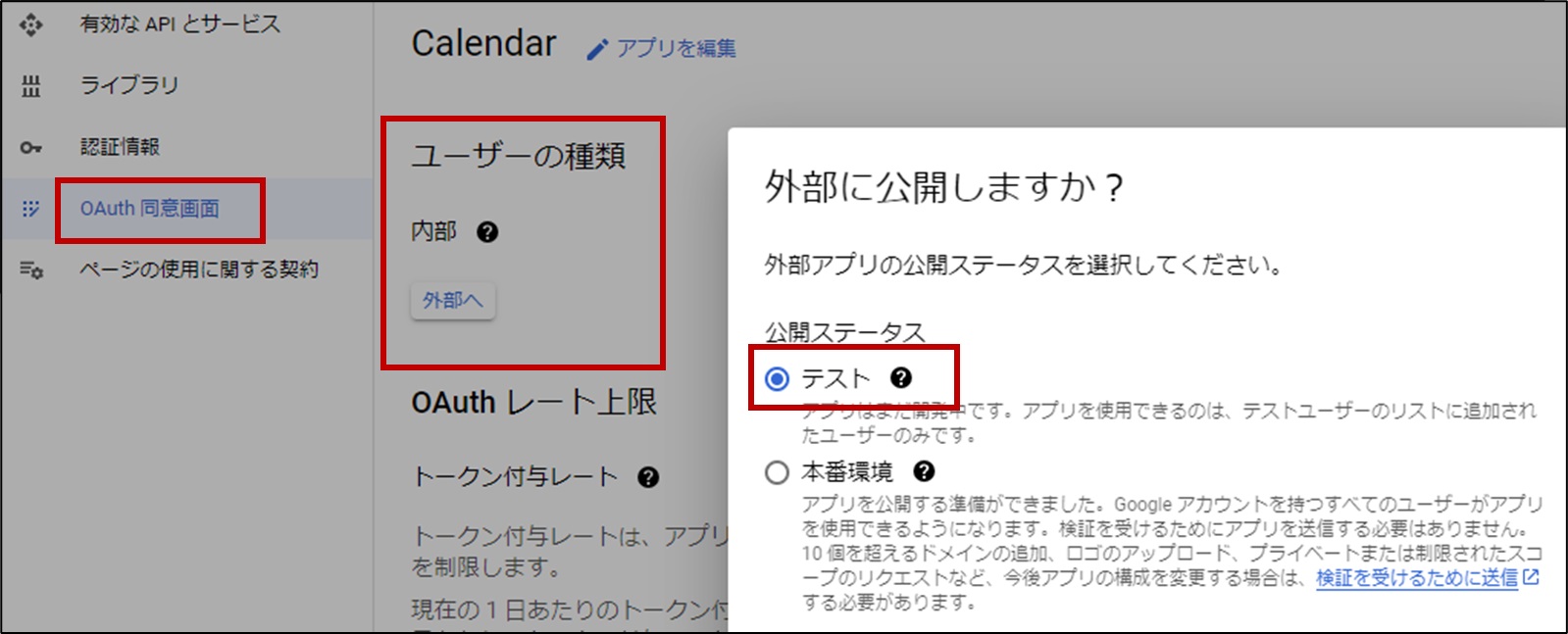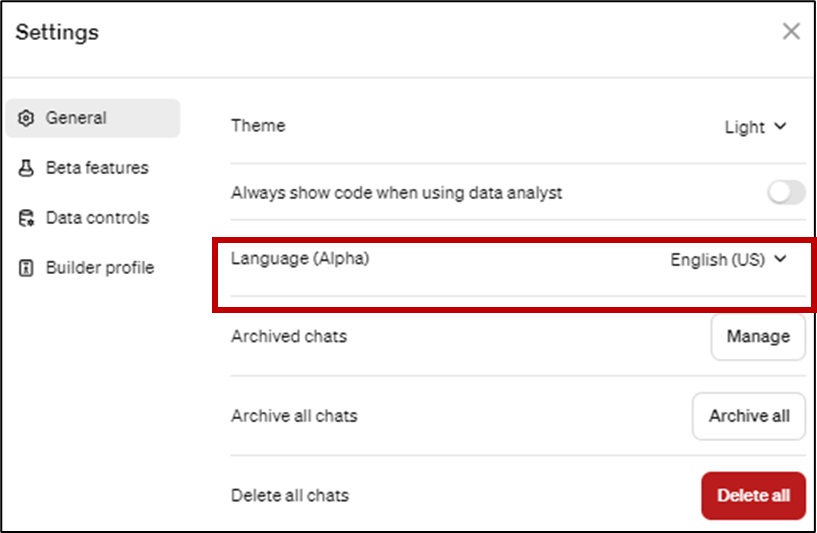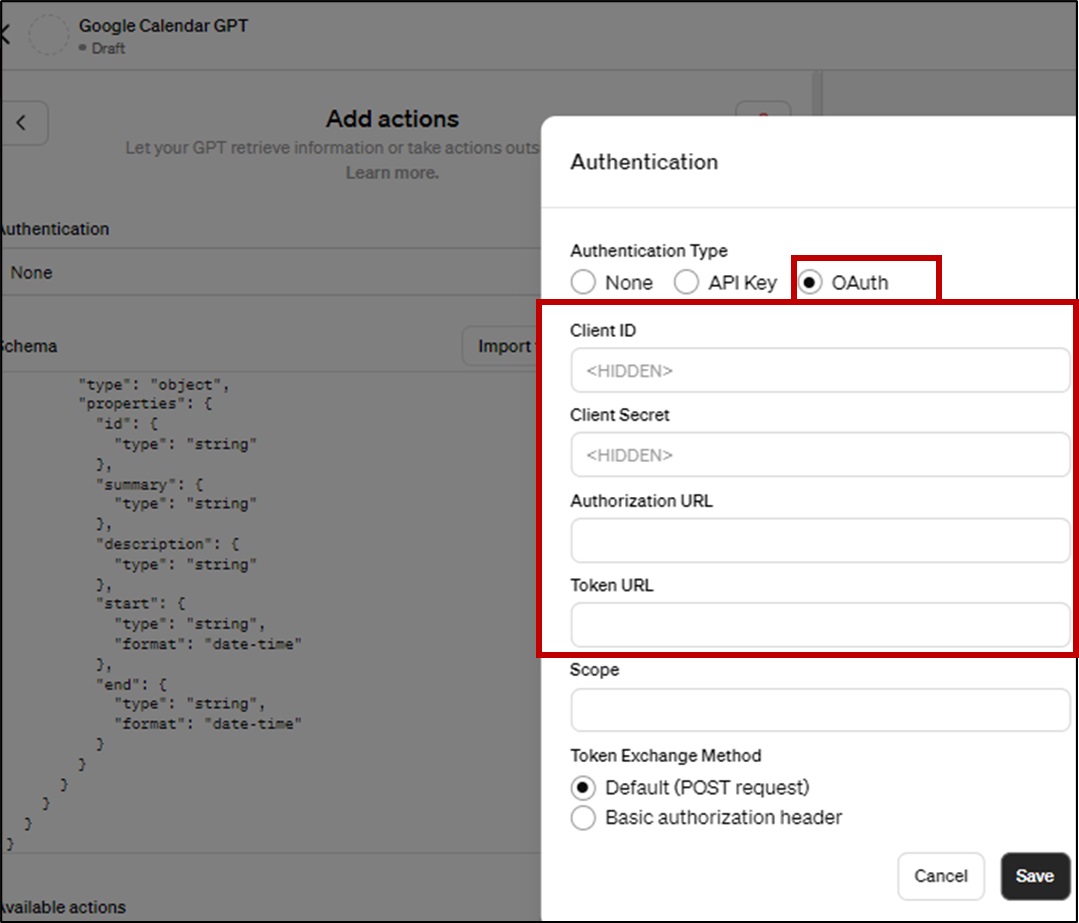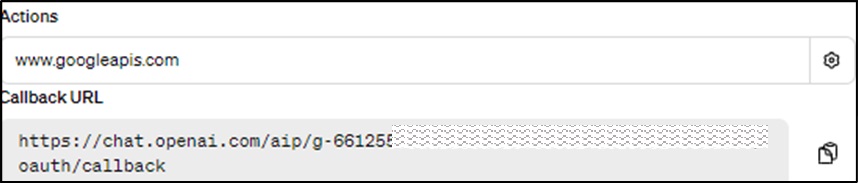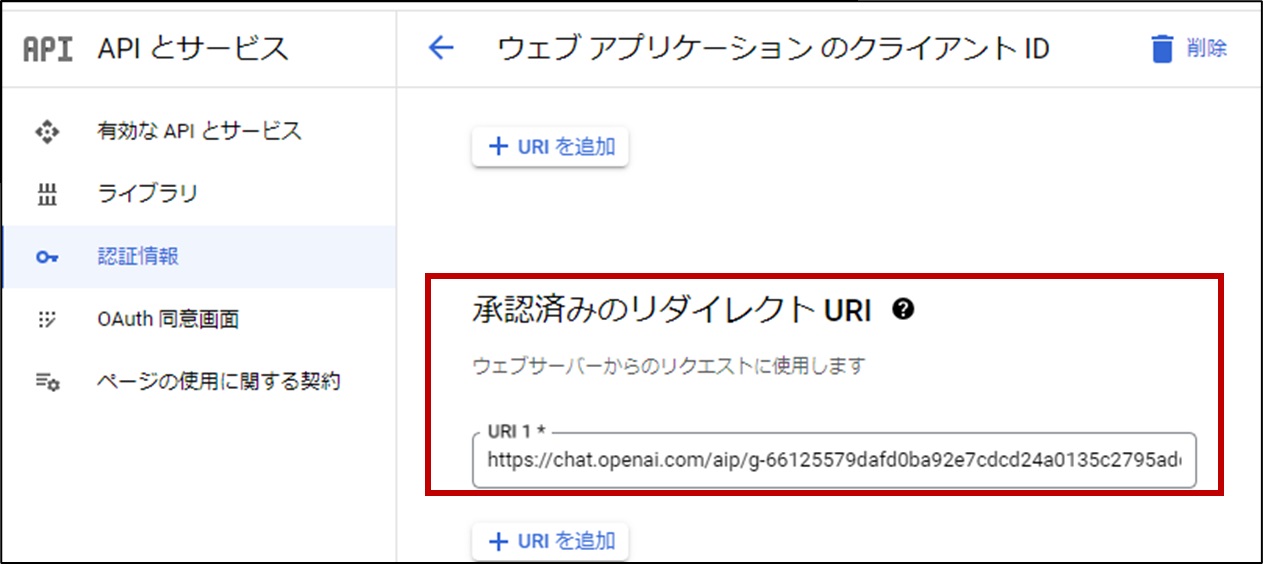2023年から大ブームとなっているChatGPTですが、ChatGPTとGoogle Calendar APIを連携させることで、生産性を大幅に向上させる方法が注目を集めています。この技術を活用することで、日々のスケジュール管理が自動化され、より効率的な時間管理が可能です。
この記事では、ChatGPTとGoogle Calendar APIの連携による具体的な生産性改善の方法について、いくつかご紹介します。この方法を活用することで、仕事や日常生活における自動化がある程度進むので参考になれば幸いです。
- ・最新のAI,デジタル,データ関連のPDF資料700ページ以上
- ・実務に役立つプロンプト,テンプレート,更新情報を限定公開
ChatGPT連携による生産性改善やメリットについて
ChatGPTとGoogle Calendar APIの連携によって、生産性を改善できるメリットは広範囲にわたります。
スケジュール管理を自動化して時間を削減できる
メールやメッセージでの会議提案をChatGPTが読み取り、自動でGoogle Calendarに予定を設定することができます。会議の予定やタスクを瞬時にカレンダーに反映できるので、手動での入力に比べて時間を節約できます。
リマインダーやフォローアップを自動化することができる
ChatGPTで指定したタイミングでGoogle Calendarへとリマインダーを送ることができるため、重要な会議や締切を忘れるリスクを減らします。
やり方については、本記事の後半で紹介しています。
チーム全体の効率化ができる
チームメンバー間でもスケジュール共有が容易になり、互いの予定を把握しやすくなるため、プロジェクトの進行管理がスムーズに行えるようになります。
Slackや他のツール機能でも充実してきましたが、会議の内容のフォローアップや後で忘れずに連絡しておきたいことを自動通知させることで、効率かつ円滑なコミュニケーションが実現します。
カスタマイズ性も高い
ChatGPTとGoogle Calendar APIは高い柔軟性を持っており、ユーザーのニーズに応じて様々なカスタマイズが可能です。例えば、特定のタイプの会議には自動的にリマインダーを設定したり、繰り返しのタスクを特別な方法で扱うなど、個々の作業スタイルに合わせた最適化が行えます。
このように、必要に応じてカスタマイズ設定しながら自動化することで、個人のスケジュールだけでなくチーム全体のパフォーマンスを向上できるメリットがあります。
ChatGPTの実装手順
ChatGPTとGoogle Calendar APIを連携させる手順は次のとおりです。
PC画面を開いたら、Chat GPTログイン画面 にアクセスして「Log in」をクリックします。
Chat GPTプロンプトの入力
Chat GPTの入力画面にプロンプトを入力して、出力指示を出します。【無料版GPT3.5】GoogleカレンダーのURLを一発作成
いくつか試してみます。
まず自分に送られてきた会議の案内文からカレンダーURLを作成してみます。
下記のような指示内容の文章を用意します。
- #指示内容
文章の内容を読み取って、GoogleカレンダーのURLリンクを生成してください。
#形式
text: 予定のタイトルまたは件名です。
dates: 予定の開始日時と終了日時です。入力(Asia/Tokyo)に対し出力は(UTC)となるので9時間の時差に注意してください。{文章}から最も近いと思われる予定の日時データを取得してください。
details: 予定の詳細または説明へのリンクです。WebページのURLやZoomURLなどが入ることもあります。{文章}から要約してください。
location: 予定が開催される場所の住所です。{文章}から最も近いと思われる場所のデータを取得してください。
#出力内容
http://www.google.com/calendar/event?action=〇〇のテンプレートを用いて、以下の{文章}からgoogleカレンダーの登録URLを作成。
#文章
※※ここに「件名」「日時」「場所」「内容」が分かるメール文、案内文などを記入※※
「#文章」の部分は毎回変更して大丈夫で、例えばこのようなメール文です。
これをChat GPTに打ち込みます。
Chat GPTが出力してくるのをしばらく待っていると、下記のとおりカレンダーURLが出力されました。
アカウントや過去の蓄積によって出力内容は変わりますが、概ね同じように出力されるはずです。
あとはこのURLを開けば、Googleカレンダーに登録できます。一応中身をチェックして必要に応じて調整もするようにしましょう。
Chat GPTの無料版のver3.5でもこのプロンプトは実行できます。
Google Cloud Console活用でスケジュール調整
ここからはChat GPTのAPIを活用して、他のサービスと連携してGoogle Calenderを便利に使いこなす方法について紹介します。まず、Google Cloud ConsoleのGoogle Calendar APIを利用して、カスタムGPTに繋げてスケジュール調整する方法です。
これを使えば、Chat GPTで「明日の予定は?」と聞いたり、「会議の予定を明後日の15:00〜16:00に登録して」と指示を出したりできます。
ご存知のとおりGoogleでは「Bard」が既にあり、旅行の情報を事前に調べたりするのに便利ですが、Chat GPTのほうがカスタム性がある(個人的な感想)ので、こちらの方法を紹介します。
Chat GPT4.0(有料)を用意
まず前提として、Chat GPTのバージョンが4.0である必要があります。こちらは月額課金制で$20と有料なので注意しましょう(2024年2月時点)。
※無料のバージョン3.5では使えません。
Open AIでAPIキーを取得
今度はGoogle Cloud Consoleにアクセスして、Google Calendar APIを有効化してOAuth認証で「内部」「外部」など公開範囲を設定しておきます。
次に「プロジェクトを作成」で今回の動作を実行するプロジェクトを作成します。
名前は「Calendar」などに区別できれば何でも大丈夫です。
次に「認証情報を作成」をクリックして認証に必要な設定をします。
認証情報の種類:ユーザー個人が所有するカレンダーデータを参照するために、[ユーザーデータ]を選択します。
OAuth同意画面:認証時に表示される画面を設定します。アプリ名は区別できればなんでも大丈夫です。
スコープ:ユーザーに許可する権限を設定します。今回は、カレンダーの予定を参照・追加するので全てのカレンダーの予定の表示と編集が可能な「https://www.googleapis.com/auth/calendar.events」の権限を追加します。
操作としては、「スコープを追加または削除」から、このスコープを追加します。
IDについて:API設定が完了すると、発行される「クライアントID」「クライアントシークレット」の情報はどこかに控えておきましょう。
次にAPIを利用するユーザーを設定する必要がありますが、今回は「テスト」でテストユーザーに利用許可を与えてカレンダーで実行します。下記の箇所で設定を行えばGoogle Calendar APIの有効化は完了します。
Chat GPTでカスタムGPTの作成
続いてChatGPT側でカスタムGPTを作成します。
最初に「設定」の「言語」で「English(US)」を選択します。
言語設定が「日本語」や「自動選択」の場合、認証後のリダイレクトでエラーが発生する可能性があるためです。
そして、「My GPTs」から新たなカスタマイズされたGPTを作成します。
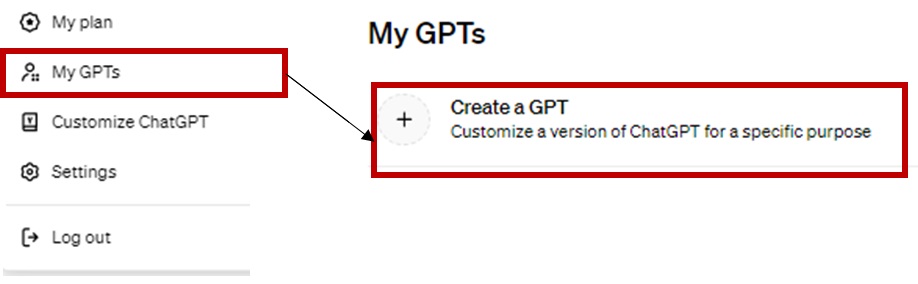
「Create」で概要をしゃべり言葉でGPTに伝えて「Instructions」をまとめてもらっても良いですし、慣れてきたら下記のように「Configure」でまとまった指示内容を記入すれば大丈夫です。
「Name」「Description」「Conversation starters」など順番に整えていきます。
添付ファイルも必要に応じてアップロードしますが、今回の場合はなくても大丈夫です。実際に出力してみて不足部分があれば、またここを更新してより良いGPT指示文にしていきましょう。
一通り入力できたら「Create New Action」でアクションの作成へ進みます。
Authentication設定
一番の上の「Authentication」は、Google Cloud Consoleで登録したOAuthの設定となるので、先程メモしておいたクライアントIDとクライアントシークレットを入力します。また、認証先URLとスコープの登録も必要で下記を入力しましょう。
- Authorization URL:https://accounts.google.com/o/oauth2/v2/auth
Token URL:https://oauth2.googleapis.com/token
Scope:https://www.googleapis.com/auth/calendar.events
Actionを登録する
そしてメインのActionを作成します。「スキーマ」にはChat GPTに作成してもらったコードでも良いですし、例えばこちらのコードをコピーしてそのまま登録するのでも大丈夫です。コールバックURLを生成する
Actionの設定ができたら一旦カスタムGPTを保存します。 すると「Callback URL」のアドレスが生成されるので、これをGoogle Cloud Consoleで入力するためにコピーしておきます。
Google Cloud ConsoleにCallback URLを登録する
またGoogle Cloud Consoleに戻り「認証情報」から作成済の「OAuth 2.0 クライアント ID」を開き、「承認済みリダイレクトURL」に、先程コピーしたCallback URLを入力します。その他の実践例
ChatGPTとGoogle Calendar APIを連携した活用例は他にもあります。概要と実装内容をそれぞれまとめました。
会議の自動スケジューリング
やりたいこと: チームメンバーからのメールやメッセージでの会議提案をChatGPTが読み取り、自動でGoogle Calendarに予定を設定します。メールやメッセージの内容をChatGPTに送信し、会議の日時、参加者、テーマなどの情報を抽出します。その後、Google Calendar APIを使用して、抽出した情報に基づいてカレンダーに新しいイベントを作成します。参加者全員にカレンダー招待を自動で送信し、予定の確認と調整を容易にします。
タスクリマインダーの設定
やりたいこと:特定のプロジェクトに関連するタスクの期限を管理し、期限が近づいたらリマインダーを送信します。プロジェクト管理ツールからエクスポートしたタスクリストをChatGPTに読み込ませ、各タスクの期限日を抽出します。Google Calendar APIを用いて、期限日の前日にリマインダーが設定されたイベントをカレンダーに追加します。このリマインダーには、タスクの内容、優先度、関連ドキュメントのリンクなどの詳細情報を含めることができます。
日報の自動集計と共有
やりたいこと:チームメンバーが日報をメッセージングプラットフォーム上で共有し、それを自動で集計して関係者に報告します。チームメンバーからの日報メッセージをChatGPTに送信し、作業内容、進捗状況、次の日の予定などの情報を抽出します。抽出した情報をもとに、Google Calendarの特定の日のイベントとして日報をまとめ、チームのカレンダーに自動的に追加します。これにより、チームメンバーは互いの進捗をカレンダー上で簡単に確認できるようになります。
個人の時間管理の最適化
やりたいこと:個人の作業予定や私用の予定をChatGPTに伝え、最適なスケジュールを自動で作成します。ユーザーがその日や週のタスクリストをChatGPTに入力します。ChatGPTはタスクの緊急度や重要度を分析し、Google Calendarに最適なタイミングでタスクを割り当てる提案をします。このプロセスを通じて、ユーザーは効率的な時間管理を実現し、生産性の向上を図ることができます。
これらの実践例は、ChatGPTとGoogle Calendar APIの連携がもたらす可能性のほんの一部です。このような自動化と最適化を通じて、個人の生産性向上はもちろん、チーム全体の効率化を実現することが可能になります。
注意点とトラブルシューティング
専門的な内容で組織でエラーなく運用を目指したい場合の内容になりますが、ChatGPTとGoogle Calendar APIを連携させる際に留意すべき注意点と、トラブルシューティングを述べます。まず注意点は以下の通りです。
APIの利用制限
Google Calendar APIには利用制限があります。頻繁にアクセスすると制限を超える可能性があるため、アプリケーションの設計時にはこれを考慮する必要があります。セキュリティとプライバシー
ユーザーのカレンダーデータは非常に個人的な情報を含むため、OAuth認証を適切に実装し、ユーザーから明示的な同意を得ることが重要です。また、取得したデータの扱いには細心の注意を払い、不要な情報は保存しないようにします。時刻とタイムゾーン
グローバルに使用するアプリケーションでは、異なるタイムゾーンのハンドリングが必要になります。ユーザーのローカルタイムゾーンに適切に対応することで、予定の誤りを防ぎます。認証エラー
OAuth認証プロセス中に発生する可能性がある認証エラーに対処するためには、認証フローが正しく設定されているか、リダイレクトURIが正確に登録されているかを確認します。APIレートリミット超過
APIのレートリミットに達した場合、アプリケーションが一時的にAPIへのアクセスを停止する必要があります。レートリミットに関する情報はGoogleのドキュメントで確認し、適切なエラーハンドリングを実装します。データの不一致
ChatGPTによる自然言語解析から抽出したデータと実際のカレンダーイベントとの間に不一致が生じる場合、データ抽出のロジックを見直し、より高度な自然言語処理の技術を適用することが有効です。タイムゾーンの問題
タイムゾーンが原因で予定が正しくない時間に設定される場合は、ユーザーのタイムゾーン情報を正確に取得し、APIリクエストに適切に含めることが重要です。エラーハンドリング
APIからのエラーレスポンスを適切にハンドリングし、ユーザーにわかりやすいメッセージを提供することが必要です。これにより、ユーザーが問題を理解し、対処することが容易になります。これらの注意点とトラブルシューティングをケアするすることで、ChatGPTとGoogle Calendar APIの連携をスムーズに行い、各種機能を快適に使いこなすことができます。
【追記】2025年5月現在で、新たにGoogleカレンダーを用いた方法は下記の動画でご覧いただけます。
■
まとめ
このように、ChatGPTとGoogle Calendar APIを連携させることで、生産性を飛躍的に向上させることが可能です。連携のプロセスはそれほど複雑でないものもあり、一方で効果は人によってはかなり大きいです。 スケジュール管理を自動化することで、時間のロスを減らし、より重要な仕事に集中することができます。 また、日々のタスク管理が容易になり、仕事の効率化だけでなく、プライベートの時間も充実させることができるでしょう。
実装に際してはAPIの利用規約を遵守し、セキュリティ対策も怠らないように注意が必要ですが、この技術を活用して生産性を向上するヒントとしてご活用ください。